最近有位win10系统用户在使用电脑的时候,却发现win10设备中的“以太网”不见了,用户不知道怎么解决,为此非常苦恼,那么win10系统以太网不见了怎么办呢?今天为大家分享win10系统以太网不见了解决方法。
以太网不见了解决方法:
1、首先,在开始菜单上右键,打开“设备管理器”;如图所示:
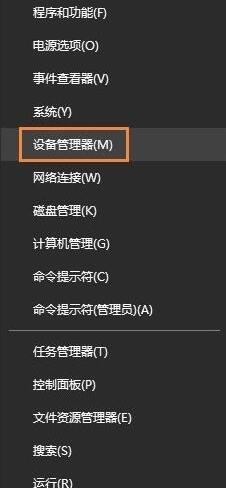
2、然后,在设备管理窗口的最上方点击“操作”打开“添加过时硬件”选项;如图所示:
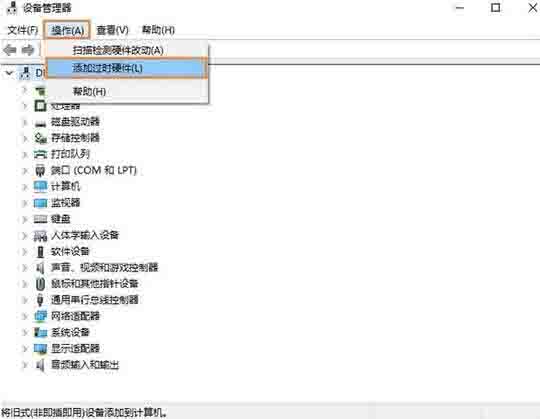
3、接着,待弹出窗口后选择“下一步”;如图所示:
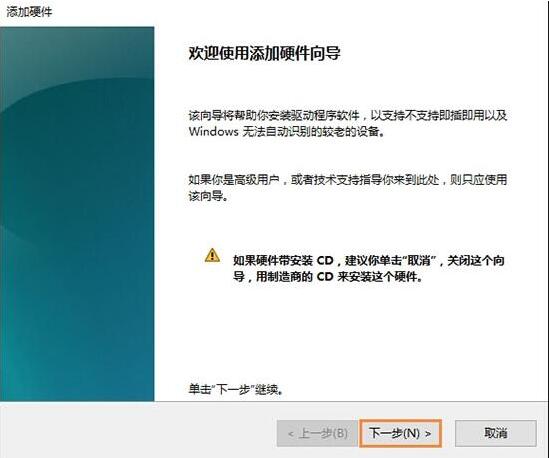
4、选择第二个选项“安装我手动从列表选择的硬件(高级)(M)”,再次点击“下一步”;如图所示:
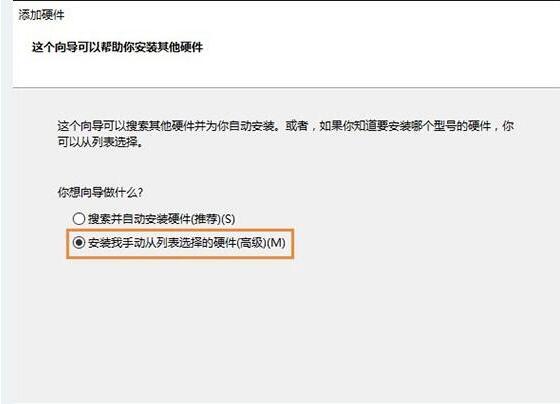
5、下滑找到“网络适配器”,并点击“下一步”;如图所示:
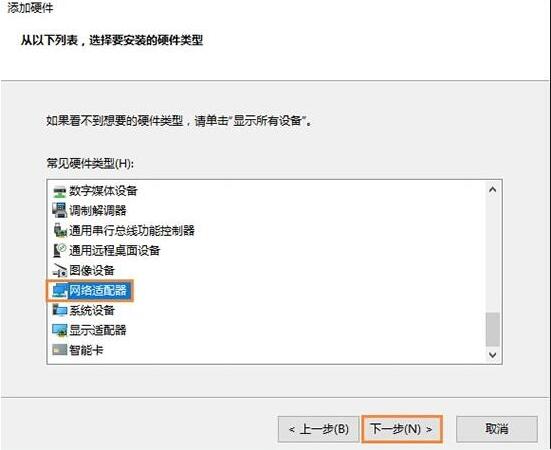
6、可能需要稍等一两秒,然后在左侧选择“Microsoft”,右侧选择“Microsoft KM-TEST Loopback Adaptor(中文名为:环回适配器)”,点击“下一步”;如图所示:
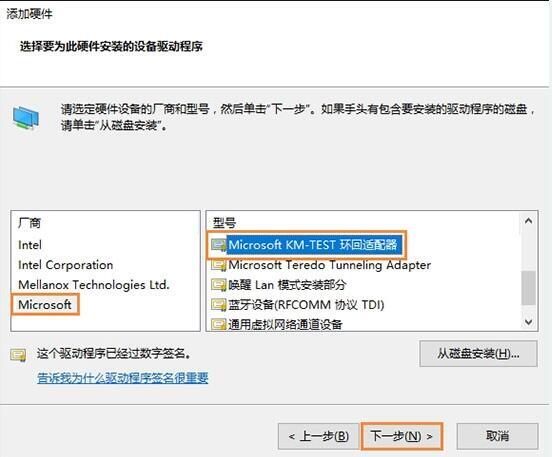
关于win10系统以太网不见了的解决方法就为用户们详细分享到这里了,如果用户们使用电脑的时候碰到了同样的问题,可以参考以上方法步骤进行操作哦,希望本篇教程对大家有所帮助,更多精彩教程请关注u启动官方网站。

